

Nathan E. Malpass가 마지막으로 업데이트 : July 16, 2025
삼성 스마트폰에서 아이폰으로 바꾸는 것은 흥미로운 선택이 될 수 있습니다. 애플 생태계의 매력이든, 새로운 iOS 경험에 대한 기대든, 아니면 단순히 새로운 것을 시도해 보고 싶은 마음이든, 이러한 전환은 중요한 결정입니다. 하지만 이러한 전환 과정에서 흔히 발생하는 한 가지 걱정은 다음과 같습니다. 삼성에서 아이폰으로 사진 옮기는 방법 용이하게.
소중한 추억을 한 기기에서 다른 기기로 안전하게 옮기는 방법을 궁금해하는 분들이 많으실 겁니다. 다행히 삼성 기기에서 새 iPhone으로 사진을 옮기는 방법을 단계별로 안내해 드리겠습니다. 번거로운 기술적인 용어와 걱정은 이제 그만, 원활하고 스트레스 없는 사진 마이그레이션을 경험해 보세요.
1부. 삼성에서 아이폰으로 사진을 전송하는 기본 방법2부. 삼성에서 아이폰으로 사진 전송하는 원클릭3 부. 결론
삼성에서 아이폰으로 사진을 옮기는 방법은 무엇일까요? 어렵지 않습니다. 사실, 가장 간단하고 효과적인 방법 중 하나는 바로 Google 드라이브Google 드라이브를 사용하면 추가 소프트웨어 없이도 여러 기기로 사진을 원활하게 이동할 수 있습니다. 방법은 다음과 같습니다.
1단계: 두 기기에 Google 드라이브 설치
삼성 기기에 Google Drive가 설치되어 있지 않다면 Google Play 스토어로 이동하여 다운로드하세요. iPhone의 경우 App Store에서 Google Drive를 찾을 수 있습니다. 두 기기 모두에 앱을 설치하고 Google 계정으로 로그인하세요.
2단계: Samsung에서 Google Drive로 사진 업로드
삼성 기기에서 Google 드라이브 앱을 열고 '+' 아이콘을 탭하세요. "업로드"를 선택하고 전송할 사진을 선택하세요. 선택한 후 "업로드"를 다시 탭하면 사진이 Google 드라이브 계정에 업로드됩니다.
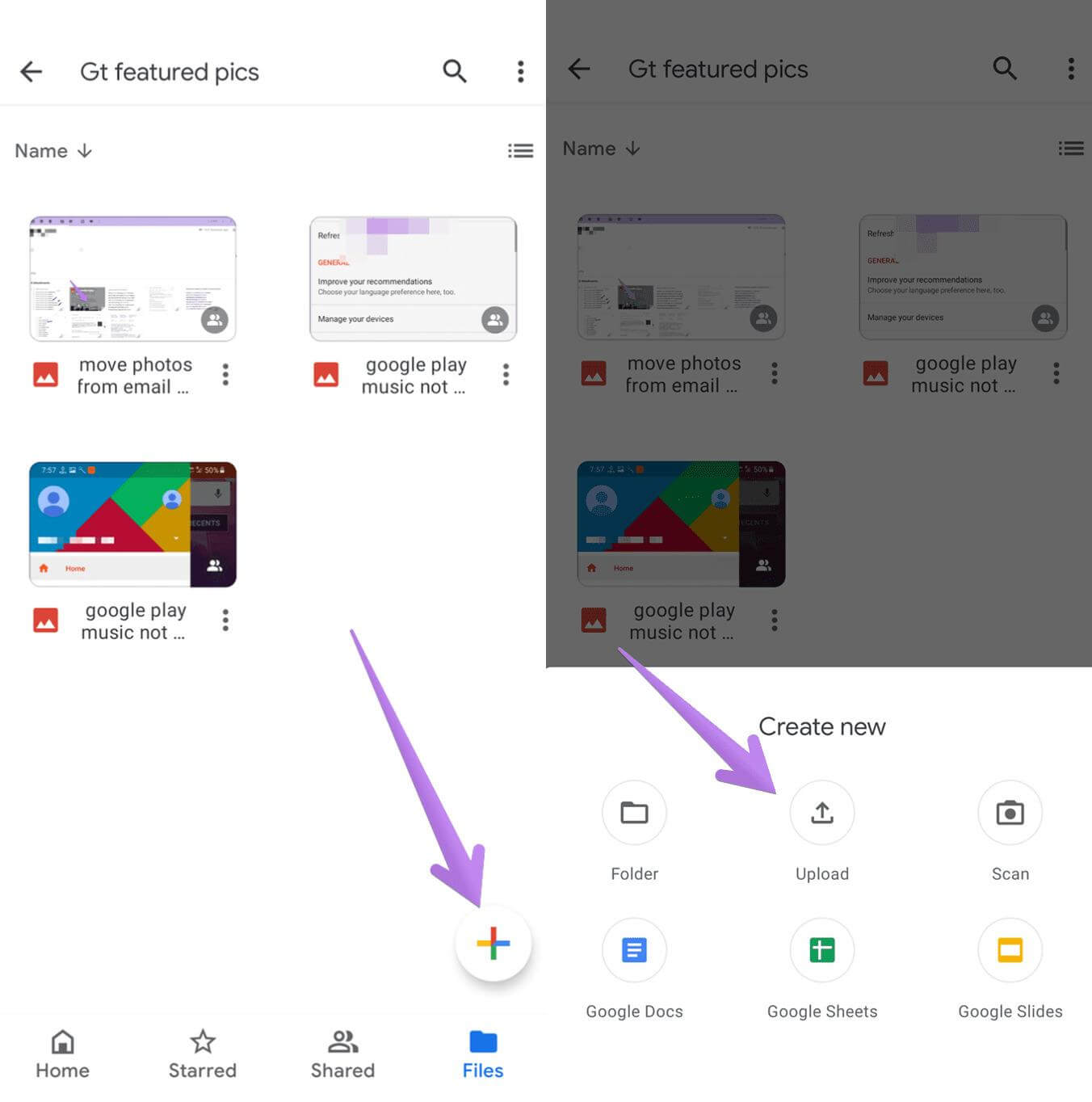
3단계: iPhone에서 Google 드라이브에 액세스
이제 iPhone으로 전환하여 Google 드라이브 앱을 여세요. 삼성 기기에서 사용했던 것과 동일한 Google 계정으로 로그인하세요. 이전 단계에서 업로드한 사진이 표시됩니다.
4단계: iPhone에 사진 다운로드
사진을 iPhone으로 전송하려면 다운로드할 사진을 탭하세요. 그런 다음 세 개의 세로 점(옵션 메뉴)을 탭하고 "사본 보내기/이미지 저장"을 선택하세요. 선택한 사진이 iPhone 카메라 롤에 다운로드됩니다.
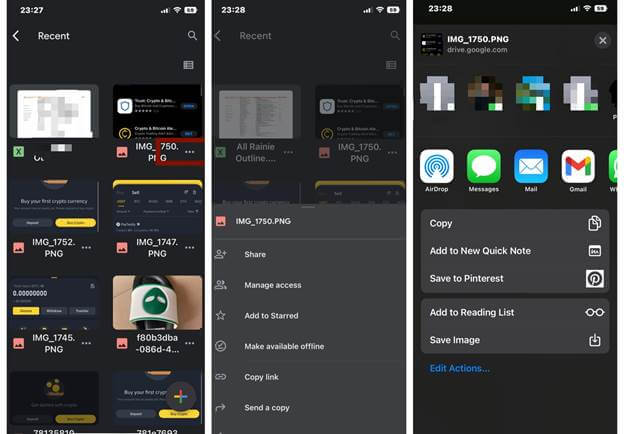
5단계: iPhone에서 사진 감상하기
이제 끝났습니다! Google Drive를 사용하여 Samsung에서 iPhone으로 사진을 성공적으로 전송했습니다. 이제 새 기기에서 소중한 추억을 감상하세요.
Google 드라이브를 사용하면 사진을 간편하고 안정적으로 전송할 수 있으며, 클라우드에 사진을 안전하게 저장할 수 있습니다. 하지만 다른 방법을 찾고 있다면, 취향에 맞는 더 많은 옵션을 살펴보겠습니다. 계속 읽어보세요.
삼성에서 아이폰으로 사진을 전송하는 방법은? 또 다른 효율적인 방법은 다음과 같습니다. iCloud.comApple의 클라우드 저장 서비스입니다. 이 방법은 몇 단계 더 필요하지만, 웹 브라우저를 선호하는 사람들에게는 여전히 유용한 옵션입니다. 방법은 다음과 같습니다.
1단계: Apple ID 만들기(Apple ID가 없는 경우)
Apple ID가 없다면 만들어야 합니다. Apple ID 웹사이트(appleid.apple.com)에 접속하여 안내에 따라 계정을 설정하세요. 이 과정에 Apple ID와 비밀번호가 필요하므로 꼭 기억해 두세요.
2단계: iPhone에서 iCloud 활성화
iPhone에서 "설정"으로 이동하여 상단의 이름을 탭한 다음 "iCloud"를 선택하세요. Apple ID로 로그인하고 iCloud 설정에서 "사진"을 켜세요. 이렇게 하면 iPhone이 iCloud 계정에 연결됩니다.
3단계: Samsung에서 iCloud로 사진 업로드
삼성 기기의 웹 브라우저를 사용하여 iCloud.com에 접속하고 1단계에서 설정한 Apple ID로 로그인하세요. 로그인 후 "사진" 아이콘을 클릭하세요. 업로드 아이콘(위쪽 화살표가 있는 구름 모양)을 클릭하고 전송할 사진을 선택하세요. 선택한 사진이 iCloud 계정에 업로드되기 시작합니다.
4단계: iPhone에서 iCloud에 액세스
iPhone으로 전환하여 사진 앱을 열고 iCloud와 동기화될 때까지 기다리세요. 업로드한 사진이 iPhone의 사진 보관함에 나타납니다.
5단계: iPhone에 사진 다운로드
사진을 iPhone에 다운로드하여 오프라인에서 볼 수 있도록 하려면, 각 사진을 탭하여 확인하세요. 그러면 사진이 기기에 로컬로 저장됩니다.
6단계: iPhone에서 사진 감상하기
이제 iCloud.com을 사용하여 Samsung에서 iPhone으로 사진을 성공적으로 전송했습니다. 사진은 iCloud 계정에 안전하게 저장되며, 동일한 Apple ID로 로그인한 모든 Apple 기기에서 접근할 수 있습니다.
이 방법을 사용하면 모든 Apple 기기에서 사진을 동기화할 수 있는 이점이 있어 여러 개의 Apple 제품을 소유하고 있는 경우 매우 좋은 선택입니다.
이메일을 통해 삼성 기기에서 iPhone으로 사진을 전송하는 것은 간단하고 편리한 방법입니다. 첨부 파일 크기 제한으로 인해 많은 사진을 전송하기에는 적합하지 않을 수 있지만, 특정 사진을 전송하는 데는 효과적입니다. 이메일을 사용하여 삼성 기기에서 iPhone으로 사진을 전송하는 방법은 다음과 같습니다.
1단계: Samsung에서 이메일 작성
2단계: 이메일에 사진 첨부
3단계: 이메일 보내기
4단계: iPhone에서 이메일 열기
5단계: iPhone에 사진 다운로드
6단계: iPhone에서 사진 감상하기
이메일을 사용하여 Samsung에서 iPhone으로 사진을 성공적으로 전송했습니다. 이 방법은 제한된 수량의 사진을 전송하는 데 가장 적합하지만, 속도가 빠르고 추가 앱이나 계정이 필요하지 않습니다. 특히 고해상도 이미지를 전송할 경우 첨부 파일 크기 제한에 유의하세요.
삼성에서 아이폰으로 사진을 전송하는 방법은 무엇일까요? 또 다른 편리한 방법은 WhatsApp이나 Telegram과 같은 인기 메신저 앱을 사용하는 것입니다. 이러한 앱을 사용하면 사진을 자신에게 메시지로 보낼 수 있어 아이폰에서 쉽게 확인할 수 있습니다. 방법은 다음과 같습니다.
1단계: 메시징 앱 설치
삼성과 아이폰 모두에 WhatsApp이나 Telegram이 설치되어 있지 않다면, 두 기기 모두에 앱을 다운로드하고 설치해야 합니다. 삼성은 Google Play 스토어, 아이폰은 App Store에서 앱을 찾으실 수 있습니다.
2단계: 앱 설정
3단계: 사진을 자신에게 보내기
4단계: iPhone에서 사진에 액세스
5단계: iPhone에 사진 다운로드
6단계: iPhone에서 사진 감상하기
이제 메시징 앱을 사용하여 삼성 기기에서 iPhone으로 사진을 성공적으로 전송했습니다. 이 방법은 실용적일 뿐만 아니라 메시징 앱에서 사진을 쉽게 정리하고 확인할 수 있게 해줍니다. 메시징 앱에 전송된 사진을 저장할 충분한 저장 공간이 있는지 확인하세요.
삼성에서 아이폰으로 사진을 전송하는 방법? Dropbox는 삼성에서 아이폰으로 사진을 원활하게 전송할 수 있는 다재다능한 클라우드 스토리지 서비스입니다. Dropbox를 사용하는 방법은 다음과 같습니다.
1단계: Dropbox 설치
2단계: Samsung에서 사진 업로드
3단계: iPhone에서 Dropbox에 액세스하기
4단계: iPhone에 사진 다운로드
5단계: iPhone에서 사진 감상하기
이제 Dropbox를 사용하여 Samsung에서 iPhone으로 사진을 성공적으로 전송했습니다. Dropbox는 크로스 플랫폼 호환성과 클라우드 스토리지를 제공하여 사진 전송에 안정적인 옵션을 제공하며, 사진이 클라우드에도 백업되도록 보장합니다.
Dropbox 내에서 폴더를 만들어 사진을 정리하면 전송된 이미지를 쉽게 관리할 수 있습니다.
FoneDog 전화 전송 는 삼성 기기에서 iPhone으로 사진을 옮기는 것을 포함하여 여러 스마트폰 간의 데이터 전송을 위해 특별히 설계된 강력하고 사용자 친화적인 소프트웨어 솔루션입니다. 사진 외에도 다음과 같은 용도로 사용할 수 있습니다. 음악과 같은 스마트 폰 장치에서 다른 데이터 전송메시지, 동영상, 연락처 등을 안전하게 전송할 수 있습니다. 소중한 추억을 데이터 무결성과 보안을 보장하는 동시에 편리하고 효율적으로 전송할 수 있는 방법을 제공합니다. FoneDog Phone Transfer의 가장 큰 장점은 바로 고유한 기능과 편리한 사용입니다.
전화 전송
iOS, Android 및 Windows PC간에 파일을 전송하십시오.
컴퓨터에서 쉽게 문자 메시지, 연락처, 사진, 비디오, 음악을 전송하고 백업 할 수 있습니다.
최신 iOS 및 Android와 완벽하게 호환됩니다.
무료 다운로드

독특한 특징 :
FoneDog 전화 전송 사용 방법:
삼성폰에서 아이폰으로 사진을 전송하는 방법은 다음과 같습니다. 최고의 iOS 타사 전송 앱 :
1 단계: FoneDog 전화 전송 다운로드 및 설치
FoneDog 공식 웹사이트를 방문하여 Windows 또는 Mac 컴퓨터용 FoneDog Phone Transfer를 다운로드하세요. 화면의 안내에 따라 소프트웨어를 설치하세요.
2 단계 : FoneDog 전화 전송 시작
설치 후 컴퓨터에서 FoneDog Phone Transfer를 실행하세요.
3단계: Samsung과 iPhone 연결
USB 케이블을 사용하여 Samsung 기기와 iPhone을 컴퓨터에 연결하세요. 메시지가 표시되면 Android 기기에서 USB 디버깅을 활성화했는지 확인하세요. 연결되면 FoneDog 인터페이스에 두 기기가 모두 표시됩니다. Samsung 기기가 소스이고 iPhone이 대상인지 확인하세요. 필요한 경우 "Flip" 버튼을 클릭하여 위치를 바꿀 수 있습니다.
4단계: "사진"을 선택하세요
데이터 전송 옵션에서 Samsung에서 iPhone으로 전송하려는 데이터 유형으로 "사진"을 선택하세요.

5단계: 전송 프로세스 시작
"전송 시작" 버튼을 클릭하여 전송 과정을 시작하세요. FoneDog Phone Transfer가 Samsung에서 iPhone으로 사진을 전송하기 시작합니다.
6단계: 전송 완료
전송 과정이 완료될 때까지 기다리세요. 소요 시간은 전송되는 사진의 개수와 크기에 따라 달라집니다. 전송이 완료되면 전송이 완료되었다는 알림이 전송됩니다.
7단계: iPhone에서 사진 감상하기
두 기기를 컴퓨터에서 분리하세요. Samsung 기기에서 iPhone으로 사진이 성공적으로 전송되었으므로 이제 iPhone에서 사진을 감상하실 수 있습니다.
FoneDog Phone Transfer는 스마트폰 간에 사진 및 기타 데이터를 전송하는 편리하고 안정적인 방법을 제공하여 기존 삼성 기기에서 새 iPhone으로 원활하게 전환할 수 있도록 보장합니다. 사용자 친화적인 인터페이스와 고유한 기능 덕분에 기기 변경 중에도 소중한 추억을 간직하고 싶은 모든 사람에게 유용한 도구입니다.
결론적으로, 삼성 기기에서 아이폰으로 사진을 옮기는 것은 소중한 추억과 귀중한 데이터를 원활하게 전송하는 데 중요한 단계입니다. Google 드라이브, 이메일, 메시지 앱과 같은 널리 사용되는 방법을 사용하든, FoneDog Phone Transfer와 같은 특수 소프트웨어를 사용하든, 과정은 비교적 간단할 수 있습니다. 각 방법마다 장점이 있으므로 자신의 취향과 요구 사항에 가장 적합한 방법을 선택할 수 있습니다.
궁극적으로 어떤 방법을 선택할지는 전송할 사진 수, 도구 사용 경험, 그리고 크로스 플랫폼 호환성 및 데이터 보안과 같은 추가 기능의 필요성 등의 요인에 따라 달라집니다. 이 글에 설명된 단계를 따라 하면 삼성 기기에서 iPhone으로 사진을 성공적으로 전송할 수 있으며, 새 기기에서 소중한 추억을 계속 간직할 수 있습니다.
성공적인 사진 전송의 핵심은 전송 과정 내내 사진을 안전하고 손상 없이 유지하는 것입니다. 어떤 방법을 선택하든, 사진은 안전하게 보관되며 iPhone에서 소중한 순간을 다시 경험할 수 있다는 확신을 가질 수 있습니다.
코멘트 남김
Comment
전화 전송
FoneDog Phone Transfer를 사용하면 iPhone, Android, iOS 및 컴퓨터에서 손실없이 데이터를 어디서나 전송할 수 있습니다. 사진, 메시지, 연락처, 음악 등
무료 다운로드Hot Articles
/
흥미있는둔한
/
단순한어려운
감사합니다! 선택은 다음과 같습니다.
우수한
평가: 4.6 / 5 ( 87 등급)